win11分辨率锁定在1024×768不能修改为什么
更新时间:2023-10-26 14:29:00作者:mei
电脑win11系统分辨率可以自由修改的,调节一个最佳的分辨率可以保护眼睛,有时候进入分辨率界面发现被锁定在1024×768,想重新修改却无法设置,这是怎么回事?其实这是系统设置出现问题,针对此疑问,下面分享win11分辨率锁定在1024×768无法修改的解决方法。
方法一:
1、右键开始菜单,打开“设备管理器”。
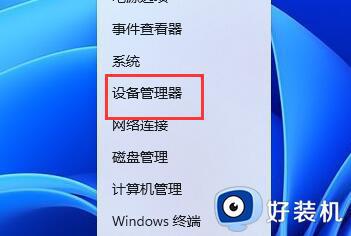
2、展开显示适配器,右键显卡,点击“更新驱动程序”。
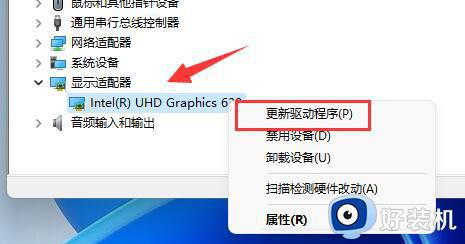
3、然后选择“自动搜索驱动程序”,让系统为你下载安装显卡驱动。
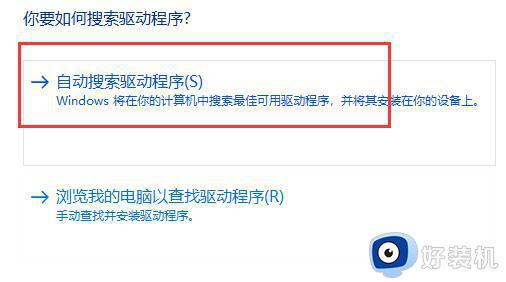
4、更新完成后,右键桌面空白处,进入“显示设置”。
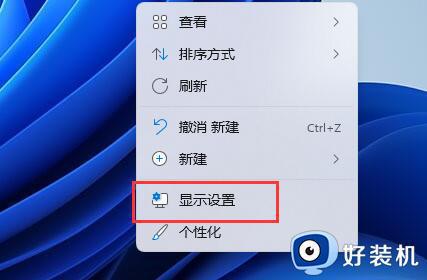
5、在其中就可以修改显示器分辨率了。
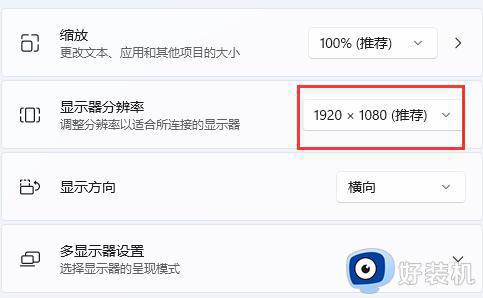
方法二:
1、如果更新显卡驱动还是锁死分辨率,那么可以尝试更新一下系统。
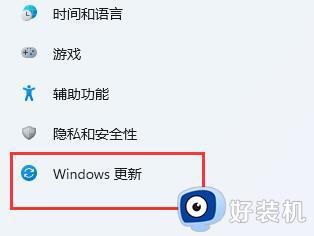
3、进入后可以看到“windows更新”,在其中检查更新并安装就可以了。
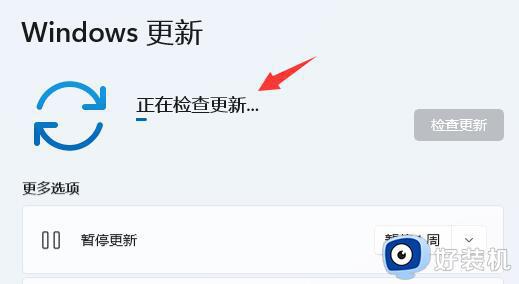
本文详解win11分辨率锁定在1024×768不能修改的处理方法,参考以上方法操作,电脑分辨率又可以重新设置。
win11分辨率锁定在1024×768不能修改为什么相关教程
- win11分辨率锁死不能调怎么办 win11分辨率被锁死不能更改解决方法
- win11改分辨率的方法 win11修改分辨率设置的具体方法
- windows11自定义分辨率在哪里修改 windows11自定义修改分辨率的方法
- win11改分辨率的具体方法 win11电脑该怎么修改屏幕分辨率
- win11怎么修改屏幕分辨率 win11电脑显示器分辨率怎么调最清晰
- win11怎么设置分辨率显示 win11如何修改显示器分辨率
- win11修改屏幕分辨率的教程 win11怎么改屏幕分辨率
- 电脑怎么调分辨率win11 win11如何修改显示器分辨率
- win11改分辨率的详细教程 win11怎么修改分辨率
- win11设置分辨率的方法 win11怎么设置分辨率
- win11家庭版右键怎么直接打开所有选项的方法 win11家庭版右键如何显示所有选项
- win11家庭版右键没有bitlocker怎么办 win11家庭版找不到bitlocker如何处理
- win11家庭版任务栏怎么透明 win11家庭版任务栏设置成透明的步骤
- win11家庭版无法访问u盘怎么回事 win11家庭版u盘拒绝访问怎么解决
- win11自动输入密码登录设置方法 win11怎样设置开机自动输入密登陆
- win11界面乱跳怎么办 win11界面跳屏如何处理
win11教程推荐
- 1 win11安装ie浏览器的方法 win11如何安装IE浏览器
- 2 win11截图怎么操作 win11截图的几种方法
- 3 win11桌面字体颜色怎么改 win11如何更换字体颜色
- 4 电脑怎么取消更新win11系统 电脑如何取消更新系统win11
- 5 win10鼠标光标不见了怎么找回 win10鼠标光标不见了的解决方法
- 6 win11找不到用户组怎么办 win11电脑里找不到用户和组处理方法
- 7 更新win11系统后进不了桌面怎么办 win11更新后进不去系统处理方法
- 8 win11桌面刷新不流畅解决方法 win11桌面刷新很卡怎么办
- 9 win11更改为管理员账户的步骤 win11怎么切换为管理员
- 10 win11桌面卡顿掉帧怎么办 win11桌面卡住不动解决方法
